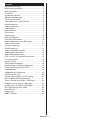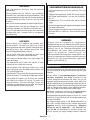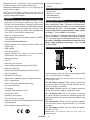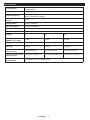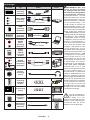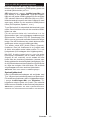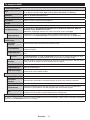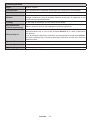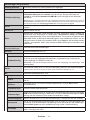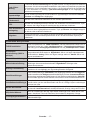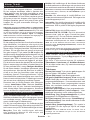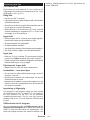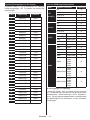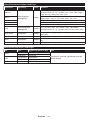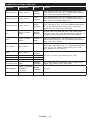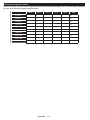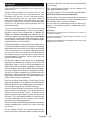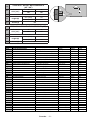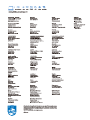Register your product and get support at
www.philips.com/welcome
6031 series
43PUS6031
49PUS6031
55PUS6031
Användarmanual

Svenska - 1 -
Innehåll
Säkerhetsinformation..............................................2
Märkning på produkten ...........................................2
Miljöinformation ......................................................3
Funktioner...............................................................4
Inkluderade tillbehör ...............................................4
Standby-meddelanden ...........................................4
TV:ns kontroll & drift ...............................................4
Sätt i batterierna i fjärrkontrollen.............................5
Ansutningsström .................................................... 5
Antennanslutning ....................................................5
Underrättelse .......................................................... 5
Specikationer ........................................................ 6
Fjärrkontroll.............................................................7
Anslutningar............................................................8
Sätta på/stänga av..................................................9
Förstagångsinstallation...........................................9
Media-uppspelning via USB-ingång ..................... 11
Spela in ett program ............................................. 11
Fördröjd-inspelning ............................................... 11
Direkt inspelning ................................................... 11
Titta på inspelade program .................................. 12
Inspelningskonguration .......................................12
Media-bläddrarens meny ......................................12
CEC och CEC RC-genomföringsenhet ................13
Tv-menyinnehåll ...................................................14
Allmän TV-drift ......................................................18
Att använda kanallistan ........................................18
Kongurering av föräldrainställningar ................... 18
Elektronisk Programguide (EPG) .........................18
Telefontjänster ......................................................19
Uppgradering Av Mjukvara ...................................19
Felsökning Och Tips .............................................20
Typiska Visningslägen via PC-ingång ..................21
AV- och HDMI-signalkompabilitet .........................21
Video-Filformat som Stöds i USB-Läget ............... 22
Bildlformat som Stöds i USB-Läget ....................22
Ljudlformat som Stöds i USB-Läget....................23
DVI-Upplösningar Som Stöds...............................24
Konnektivitet ......................................................... 25
Webbportal ...........................................................29
HBBTV System.....................................................30

Svenska - 2 -
Säkerhetsinformation
FARA
RISK FÖR ELCHOCK
ÖPPNA INTE
FARA: FÖR ATT MINSKA RISKEN FÖR ELSTÖT, TA EJ BORT
SKYDDET (ELLER BAKPANELEN).
SERVICEDELAR SOM ANVÄNDAREN INTE
KAN SERVA FINNS INUTI. LÅT KVALIFICERAD
PERSONAL UTFÖRA SERVICEARBETE.
Obs: Följ instruktionerna på skärmen för driftsrelaterade
funktioner.
I extrema väder (storm, åska) och långa perioder av inaktivitet
(semester), koppla ur TV-setet från huvudströmmen.
För att koppla ur TV:n helt används nätkontakten, och den
ska därför alltid vara lätt åtkomlig. Om TV-apparaten inte
kopplas ur elektriskt från elnätet kommer enheten fortfarande
att dra ström i alla situationer även om TV:n är i vänteläge
eller avstängd.
VIKTIGT – Innan du använder TV:n bör
du läsa instruktionerna noga
VARNING: Låt aldrig människor (inklusive
barn) med nedsatt psykisk, sensorisk eller mental
kapacitet eller avsaknad av erfarenhet och/eller
kunskap använda elektriska enheter oövervakade.
• Använd denna TV lägre än 2000 meter över havet,
på torra platser och i områden med måttliga eller
tropiska klimat.
• TV:n är avsedd för hushållsbruk och liknande allmänt
bruk, men kan även användas på offentliga platser.
• För ventilationsändamål, lämna minst 5 cm fritt
utrymme runt TV:n.
• Ventilationen får inte blockeras genom att täcka över
eller blockera ventilationsöppningarna med föremål
såsom tidningar, dukar, gardiner etc.
• Strömkabelns kontakt ska vara lätt att komma
åt. Placera inte TV:n eller möbler och dyligt på
strömkabeln. En skadad nätsladd/kontakt kan
orsaka brand eller en elektrisk stöt. Dra alltid ut
kontakten vid fästet, dra inte ur den. Ta aldrig tag
i nätsladden/kontakten med våta händer eftersom
det kan leda till kortslutning eller elstötar. Knyt aldrig
strömkabeln eller knyt ihop den med andra kablar.
Om nätsladden eller kontakten är skadad måste den
bytas ut. Detta får endast göras av utbildad personal.
• Utsätt inte TV:n för droppande eller stänk av vätskor
och placera inte föremål fyllda med vätska, såsom
vaser, koppar, etc. på eller ovanför TV:n (t.ex. på
hyllor ovanför enheten).
• Utsätt aldrig TV:n för direkt solljus och placera inte
öppen eld som tända ljus på eller nära TV:n.
• Placera inte värmekällor som elektriska
värmeelement, radiatorer, etc. nära TV-apparaten.
• Placera inte TV:n på golvet eller på lutande ytor.
• För att undvika fara för kvävning, håll plastpåsarna
borta från spädbarn, barn och husdjur.
• Fäst stativet noggrant på TV:n. Om stativet har
medföljande skruvar, dra åt skruvarna ordentligt för
att förhindra att TV:n lutar. Dra inte åt skruvarna för
hårt och montera stativgummit ordentligt.
• Släng inte batterier i eld eller tillsammans med farliga
eller brandfarligt material.
Varning: Batterier får inte utsättas för extrem värme
som solljus, eld eller liknande.
Fara
Allvarlig skada eller
dödsfara
Risk för elchock
Fara för spänningsrisk
Underhåll
Viktigt underhållskomponent
Märkning på produkten
Följande symboler används på produkten som
markering för begränsningar, försiktighetsåtgärder
och säkerhetsinstruktioner. Varje förklaring ska endast
tas i beaktande där produkten har motsvarande
märkning. Notera sådana uppgifter av säkerhetsskäl.
Klass II-utrustning: Den här utrustningen är
utformad på ett sådant sätt att den inte kräver
en säkerhetsanslutning till elektrisk jordning.
Klass II-utrustning med funktionell
jordning: Den här utrustningen är utformat
på ett sådant sätt att den inte kräver någon
säkerhetsanslutning till elektrisk jordning.
Jordningsanslutningen används i funktionella
avseenden.
Skyddande jordningsanslutning: Den
markerade terminalen är avsedd för anslutning
av den skyddande jordledaren som följer med
det medföljande kablaget.
Farlig strömförande terminal: De markerade
terminalerna är strömförande under normala
driftsvillkor.
Varning, se Driftsinstruktioner: De
markerade områdena innehåller av
användaren utbytbara cellknappsbatterier.
Klass 1 laserprodukt: Den
här produkten innehåller
Klass 1-laserkälla och
är säker under rimligen
förutsägbar drift.
i
CLASS 1
LASER PRODUCT

Svenska - 3 -
VARNING:
Svälj inte batterier, det finns fara för kemiska
brännskador.
Denna produkt eller de tillbehör som medföljer
produkten kan innehålla ett knappcellsbatteri. Om
knappcellsbatteriet sväljs kan det orsaka allvarliga
inre brännskador på bara 2 timmar och kan leda
till döden.
Håll nya och använda batterier oåtkomliga för barn.
Om batteriluckan inte går att stänga helt, sluta
använda produkten och håll den borta ifrån barn.
Om du tror att batterierna har svalts eller placerats
på något sätt inne i kroppen ska du omgående
söka läkarvård.
VARNING:
Placera aldrig en TV-apparat på instabila eller
lutande platser. TV-setet kan falla och orsaka
allvarlig personskada eller dödsfall. Många skador,
speciellt på barn, kan undvikas genom att vidta
enkla försiktighetsåtgärder, såsom;
• Att använda skåp eller använda de stativ som
tillverkaren av TV-setet rekommenderar.
• Att endast använda möbler som kan stödja TV-
setet tillräckligt.
• Att säkerställa att TV-setet inte skjuter ut över
kanten på den möbel den står på.
• Att inte placera TV:n på höga möbler (t.ex. skåp
eller bokhyllor) utan att fästa både möbeln och
TV:n på lämpligt stöd.
• Att inte ställa TV:n på tyg eller annat material som
placerats mellan TV:n och den stödjande möbeln.
• Att berätta för barnen om de faror det innebär
att klättra på möbler för att nå TV-setet och
dess kontroller. Om ditt befintliga TV-set ska
behållas och placeras på annan plats, bör samma
hänsynstagande göras enligt ovan.
VÄGGMONTERINGSVARNINGAR
• Läs instruktionerna innan du monterar TV:n på
väggen.
• Väggmonteringskitet är valfritt. Du kan få det från
din lokala återförsäljare, om det inte medföljer
din TV.
• Installera inte TV:n på ett tak eller på en lutande
vägg.
• Använd de specicerade väggmonteringsskruvarna
och andra tillbehören.
• Dra åt väggmonteringsskruvarna ordentligt för att
förhindra att TV:n faller ner. Dra inte åt skruvarna
för hårt.
VARNING:
Enheter som är kopplade till byggnadens
skyddsjordning genom nätanslutning eller genom
andra apparater med en anslutning till skyddande
jordning, och till ett TV-distributionssystem med
koaxialkabel, kan under vissa omständigheter
utgöra en brandrisk. Anslutning till ett
televisionsdistributionssystem måste därför ske
genom en apparat som erbjuder elektrisk isolering
nedanför ett visst frekvensområde (galvanisk
isolator, se EN 60728-11).
Miljöinformation
Den här televisionen är utformad att vara miljövänlig.
För att minska på energikonsumtionen kan du göra
följande:
Om du ställer in energibesparingen till minimum,
medium, maximum eller auto, kommer tv:n att
minska energikonsumtionen där efter. Om du vill
anpassa bakgrundsljuset till ett fast värde, ställ då in
det som anpassad och justera bakgrundsljuset (nns i
inställningarna under Energibesparing) manuellt med
hjälp av vänster eller höger knapp på fjärrkontrollen.
Ställ in som Av för att stänga av inställningen.
Observera: Tillgängliga alternativ för energibesparingen
kan variera beroende på det valda läget i bildmenyn.
Energibesparingsinställningarna finner du under
bildmenyn. Lägg märke till att vissa bildinställningar
inte kan förändras.
Om höger knapp trycks in när Auto-alternativet är
valt, eller vänster knapp trycks medan alternativet
Anpassa är valt, visas meddelandet, “Skärmen
stängs av om 15 sekunder". Välj Fortsätt och
tryck på OK för att stänga av skärmen direkt. Om
du inte trycker på någon knapp kommer skärmen

Svenska - 4 -
stängas av inom 15 sekunder. Tryck på valfri knapp
på fjärrkontrollen för att starta skärmen igen.
Observera: Alternativet Skärm av är inte tillgängligt om
läget är inställt på Spel.
När Tv:n inte används, stäng av den eller dra ur
nätsladden från vägguttaget. Detta kommer även att
minska energiförbrukningen.
Funktioner
• Tv:n stöder Ultra-HD (Ultra High Denition - även
känt som 4K) vilket ger upplösning 3840x 2160
(4K:2K). Det är samma som 4 gånger upplösningen
av full-hd-tv, genom att dubblera pixelantalet på den
fulla HD-tv:n både horisontellt och vertikalt. Ultra
HD-innehåll stöds ifrån HDMI, USB-ingångar och
över DVB-T2 och DVB-S2-sändningar.
• Färg-TV med fjärrkontroll.
• Fullt integrerad digital mark/kabel-/satellit-TV (DVB-
T-T2/C/S-S2)
• Fransat installationsalternativ
• HDMI-ingångar för att ansluta andra enheter med
HDMI-uttag
• USB-ingång
• OSD-menysystem.
• Scartkontakten för externa enheter (såsom
DVDspelare, PVR-videospel, m.m.)
• Stereoljudsystem.
• Text-TV
• Anslutning for hörlurar.
• Automatiskt programmeringssystem (APS).
• Manuell inställning
• Automatiskt strömbesparing efter åtta timmar.
• Insomningstimer
• Barnspärr (Child lock)
• Automatisk ljudavstängning vid ingen sändning.
• NTSC-uppspelning.
• AVL ( automatisk Ijudnivåanpassning)
• PLL (kanalsökning)
• PC-ingång.
• Spelläge (Game Mode; tillval).
• Funktionen bild av.
• Inspelning av program
• Time shifting av program
• Ethernet (LAN) för anslutningsbarhet till Internet och
Internettjänster.
• 802.11 a/b/g/n inbyggt WIFI-stöd
• Ljud-/Video-delning
• HbbTV
Inkluderade tillbehör
• Fjärrkontroll
• Batterier: 2 x AAA
• Instruktionsbok
• Snabbstartsguide
Standby-meddelanden
Om tv:n inte får någon insignal (t.ex ifrån en antenn
elller HDMI-källa) under 5 minuter så försätts den i
väntläge. Nästa gång du startar Tv:n, kommer följande
meddelande att visas: “Tv:n försattes i väntläge
automatiskt eftersom det inte fanns någon signal
på länge.” Tryck på OK för att fortsätta.
Om tv:n är på och inte användas under en tid så går
den automatiskt in i väntläge. Nästa gång du startar
Tv:n, kommer följande meddelande att visas. “Tv:n
försattes i väntläge automatiskt eftersom det inte
fanns något kommando på länge.” Tryck på OK
för att fortsätta.
TV:ns kontroll & drift
P+
V+
V-
P-
Kontrollspaken låter dig styra volym/program/källa
och tv:ns funktioner för väntläge.
Observera: Placeringen på kontrollspaken kan skilja sig
beroende på modell.
För att ändra volymen: Öka volymen genom att
trycka the spaken åt höger. Minska volymen genom
att trycka spaken åt vänster.
Byta kanal: Bläddra igenom de lagrade kanalerna
genom att trycka på spaken uppåt eller nedåt.
För att ändra källa: Tryck på mitten av spaken
så visas källistan på skärmen. Bläddra igenom de
tillgängliga källorna genom att trycka på spaken upp
eller ner.
För att stänga av TV: n: Tryck på mitten av spaken
och håll den intryckt i några sekunder, TV:n försätts
i viloläge.
För att stänga av TV:n: Tryck på mitten av spaken
så sätts TV:n på.
Observera: Huvudmenyn OSD kan inte visas via
kontrollknappen.

Svenska - 5 -
Att sköta TV:n med fjärrkontrollen
Tryck på Menu-knappen på fjärrkontrollen för att se
huvudmenyskärmen. Använd riktningsknapparna för
att välja en menyik och tryck på OK för att öppna.
Använd knapparna igen för att välja eller ställa in ett
objekt. Tryck på Return/Back eller Menu-knappen
för att lämna en meny.
Val av ingång
När du väl har anslutit externa enheter till din TV kan
du växla mellan olika insignalkällor. Tryck på knappen
Source på fjärrkontrollen upprepade gånger för att
välja de olika källorna.
Byta kanal och ändra volym
Du kan byta kanal och anpassa volymen genom att
använda knapparna Volym+/- och Program+/- på
fjärrkontrollen.
Sätt i batterierna i fjärrkontrollen
Ta bort det bakre locket för att nå batterihållaren. Sätt
i två AAA-batterier Kontrollera att (+) och (-) matchar
(kontrollera polariteten). Blanda inte gamla och nya
batterier. Ersätt endast med samma eller motsvarande
typ. Placera tillbaka locket.
Ansutningsström
VIKTIGT: Tv:n är utformad att använda 220-240 V.
AC, 50 Hz-uttag. Efter att TV:n uppackats, låt den nå
den omgivande temperaturen innan du ansluter TV:n
till huvudströmmen. Anslut strömkabeln till elnätet.
Antennanslutning
Anslut antennen eller kabel-TV-kontakten
till ANTENNINGÅNG (ANT-TV) uttag eller
satellitkontakten till SATELITINGÅNGEN (ANT SAT)
uttag på den bakre undersidan av TV: n.
Bakre undersidan av TV:n
satellit
antenn
eller
kabel
Underrättelse
VARUMÄRKESERKÄNNANDE
Villkoren, HDMI, och gränssnittet HDMI, och HDMI-
logon och High-Definition Multimediagränssnittet
är registrerade varumärken tillhörande HDMI
Licensiering LLC i USA och andra länder.
Tillverkad under licens från Dolby Laboratories.
Dolby, Dolby Audio och den dubbla D-symbolen är
varumärken som tillhör Dolby Laboratories.
Youtube och Youtubes logotyp är varumärken,
tillhörande Google Inc.
Information om avfallshantering av gammal
apparat och batterier
[Endast Europeiska unionen]
Utrustning som har sådana symboler ska inte avyttras
som allmänt hushållsavfall.
Du ska kontrollera de lämpliga återvinningscentraler
och system som nns för dessa produkter.
Obs: Märket Pb indikerar att batterierna innehåller bly.
Produkter
Batterier

Svenska - 6 -
Specikationer
Tv-sändningar
PAL BG/I/DK/LL’
SECAM BG/DK
Mottagande kanaler VHF (BAND I/III) - UHF (BAND U) - HYPERBAND
Digital mottagning
Fullt integrerad digital markbunden kabelsatellit TV(DVB-T-C-S)
(DVB-T2, DVB-S2-kompatibel)
Antal förinställda
kanaler
10 000
Kanalindikator Visning på skärmen
RF-antenningång 75 Ohm (obalanserat)
Driftsvolt 220-240 V AC, 50 Hz.
Audio Tysk + Nicam Stereo
Display 43” 49” 55”
Ljudutgångsström
(WRMS.) (10 % THD)
2x10W 2x10W 2x10W
Strömförbrukning (W) 120W 135W 140W
Vikt (Kg) 11,55 kg 13,55 kg 17,35 kg
TV-dimensioner DxLxH
(med fot) (mm)
260x965x623 mm 221x1099x686 mm 221x1238x764 mm
TV-dimensioner DxLxH
(utan fot) (mm)
57(min)/89(max) x965x575 mm 58(min)/93(max)x1099x642 mm 60(min)/93(max)x1238x722 mm
Driftstemperatur och
driftsfuktighet
0 ºC upp till 40 ºC, 85 % fuktighet max

Svenska - 7 -
Fjärrkontroll
1
2
2
33
4
5
6
6
7
7
8
9
9
1010
11
12
13
13
15
16
18
17
19
20
22
23
24
25
27
28
21
26
29
30
14
1. Standby: Slå På/Av Tv:n
2. Stopp: Stoppar median från att spelas
3. Snabbspolning bakåt: Spolar bakåt i media så som
lmer
4. Skärm: Förändrar aspektration för skärmen
5. EPG (Elektroniska programguiden): Visar den
elektroniska programguiden
6. Internet: Öppnar portalsidan, där du kan nå många
internetbaserade program
7. Färgknappar: Följ instruktionerna för färgade
knappfunktioner på skärmen
8. Info: Visar information om skärminnehåll, visar dold
information (visa - i text-TV-läge)
9. Pilknappar: Hjälper till att navigera i menyerna,
innehåll m.m. och visar undersidorna i text-tv-läget när
du höger- eller vänsterklickar
10. OK: Bekräftar användarens val, håller sidan (i text-TV-
läge), visar kanallistan (DTV-läge)
11. Tillbaka/Återgå: Återgår till tidigare skärm, öppnar
indexsida (i TXT-läge)
12. Volym +/-
13. Tyst: Stänger av ljudet på TV:n helt
14. Numeriska knappar: Växlar kanalerna, anger ett
nummer eller en bokstav i rutan på skärmen, slår på
TV:n när i vänteläge.
15. Undertext: Startar och stänger av undertexter (där
det nns)
16. Text: Visar text-TV (när det nns). Tryck igen för att
placera texten på en normal sändningsbild (mix)
17. Program +/-: Program upp-ner, sida upp-ner (i text-
TV-läget), slår på TV:n när i vänteläge
18. Netix: Startar Nexix-applikationen.
19. Ingen funktion
20. Snabbmeny: Visar en lista över alla menyerna för
snabbåtkomst
21. Meny: Visar TV-menyn
22. TV: Växlar till TV-källa, stänger Portalsidan
23. Lista: Visar kanallista
24. Källa: Visar alla tillgängliga sändningar och
innehållskällor
25. Googlesök: Öppnar Googles webbplats i TV-
browsern
26. Inställningar Öppnar inställningsmenyn
27. Snabbt framåt: Spolar framåt i media så som lmer
28. Spela: Börjar spela utvald media
29. Spela in: Spelar in program
30. Paus: Pausar median som spelas, startar en
tidsförskjutande inspelning

Svenska - 8 -
Anslutningar
Kontakt Typ Kablar Enhet
Scart-
anslutning
(baksidan)
YPBPR
/ V
ideo
YPbPr-Video-
anslutning
(baksidan)
YPbPr -anslutningskabel
HDMI-
anslutning
(baksidan)
VGA-
anslutning
(baksidan)
AUDIO IN
PC/YPbPr/
Bak AV
Audio-
anslutning
(baksidan)
YPbPr/PC-ljudkabel
SPDIF
SPDIF
(Optisk
utgångs
anslutning
(botten)
BAK AV
/ Video
R
L
Bak AV
(Ljud/video)
Anslutning
(baksidan)
Ljud Video kabel
HÖRLUR
Hörlurar-
anslutning
(sidan)
HDMI
anslutning
(baksidan
&sidan)
CI-anslutning
(sidan)
CAM
module
LAN
Ethernet
Anslutning
(botten)
LAN / Ethernet -kabel
Bashögtalar
anslutning (
baksidan)
OBSERVERA: När man
ansluter en enhet via YPbPr
eller ingången Bak AV måste
man använda anslutningskablar
för att möjliggöra anslutning.
Se bilden till vänster. | För att
aktivera PC/YPbPr-ljud, använd
sidoljudsingångarna med en
YPbPr/PC-ljudkabel ( medföljer
inte) för ljudanslutning. | Om
en extern enhet är ansluten via
SKART-kontakten kommer TV:n
automatiskt att bläddra över till AV-
läge. | När du ser på DTV-kanaler
(Mpeg4 H.264) eller medan du
är i Medabläddrarläget, kommer
ugågången inte att vara tillgänglig
på scartuttaget. | Vid användning
av väggfästet (finns att köpa
av tredjepart i butik om det inte
medföljer, rekommenderar vi
att du fäster alla kablarna bak
på tv:n innan du monterar den
på väggen. Sätt endast in eller
ta ut CI-modulen när TV:n är
AVSTÄNGD. Du bör läsa igenom
modulinstruktionsmanualen om
installationsinfomration. | USB
2.0-ingångarna på baksidan
och på vänster sida av TV:n
stöder enheter på upp till 500
mA. Anslutning av enheter som
har strömvärden över 500mA,
kan skada din TV. Om tillgängligt,
för den valfria USB 3.0-ingången
på vänster sida av TV: n, som
kommer att vara placerad ovanför
den andra USB-ingången, är
detta gränsvärde 1A. | Genom att
ansluta en HDMI-kabel till TV:n,
måste du använda endast en
skärmad (höggradig) HDMI-kabel
med ferriter för att garantera en
tillräcklig immunitet och emission
mot parasitfrekvent strålning.
Var noga med att använa en
HD-HDMI-kabel som kan sända
HD-signaler så som 4K-innehåll,
för problemfri överföring.
Om du vill ansluta en
enhet till tv:n kontrollera
att både tv:n och
enheten är avstängda innan du
ansluter. After anslutningen
genomförts kan du starta
enheterna och använda dem.

Svenska - 9 -
Sätta på/stänga av
För att sätta på TV:n
Anslut strömkabeln till uttaget eller till ett vägguttag
(220-240V AC, 50 Hz).
För att sätta på TV:n från vänteläget kan du antingen:
• Trycka på Standby-knappen, Program +/- eller en
sifferknapp på fjärrkontrollen.
• Tryck på mitten av spaken på TV:n eller tryck den
uppåt/nedåt tills TV:n sätts på från viloläge.
För att stänga av TV:n
Tryck på Standby-knappen på fjärrkontrollen eller
tryck in mitten på spaken på TV:n och håll den
nedtryckt i några sekunder; TV: n växlar till viloläge.
För att stänga av tv:n helt drar du ur strömsladden
från eluttaget.
Observera: När TV n är i viloläge blinkar lampan för
viloläge och indikerar att funktioner som sökning i viloläge,
nedladdning eller Timer är aktiva. LED-lampan kan blinka när
TV:n slås på från viloläge.
Förstagångsinstallation
Observera: Om du ska utföra FRANSAT-installation, sätt in
FRANSAT-kortet (tillval) i villkorade tillgångsterminalen på din
TV innan du slår på TV: n.
När du startar första gången visas skärmen för
språkval. Välj önskat språk och tryck på OK.
Ställ in preferenserna på nästa skärm med hjälp av
pilknapparna.
Observera: Beroende på val av Land kan du tillfrågas att
ställa in och bekräfta en PIN-kod nu. Valda PIN-koden får
inte vara 0000. Du måste ange en PIN-kod om du tillfrågas
om detta i någon meny senare.
Om att välja sändningstyp
Digitalantenn: Om alternativet sökning med
Digitalantenn, visas på tv:n kommer sökning efter
markbundna sändningar efter andra signaler ske
efter att de andra övriga inställningarna genomförts.
Digitalkabel: Om digitalkabel-sändningens
sökalternativ är påslaget, kommer tv:n söka
efter digitala Kabelsändningar efter övriga
uppstartsinställningar genomförts. Enligt dina andra
preferenser kan ett bekräftelsemeddelande visas
innan sökningen påbörjas. Välj JA och tryck på OK
för att fortsätta. Välj NEJ och tryck på OK för att
avbryta. Du kan välja Nätverk eller inställda värden
så som Frekvens, Nätverks-id och Sök-steg. Tryck på
OK-knappen när du är klar.
Observera: Sökningstiden kommer förändras beroende på
det valda sök-steget.
Satellit: Om alternativet sökning med satellit, visas på
tv:n kommer sökning efter digitala satellitsändningar
efter andra signaler ske efter att de andra övriga
inställningarna genomförts. Innan satellitsökningen
utförs bör vissa inställningar ha utförts. Innan
satellitsökning börjar kommer en meny att visas där
du kan välja att starta en Fransat-installation. Ställ
in Installationstyp som operatör och ställ sedan in
satellitoperatör som tillhörande Fransat-operatör.
Tryck sedan på OK-knappen för starta Fransat
inställningen. Du kan välja att starta en automatisk
eller manuell installation.
Tryck på OK för att fortsätta. Fransat-installationen
kommer att utföras och sändningar sparas (om
sådana nns).
Om du ställer in installationstypen Standard, kan
du fortsätta med regelbundna satellitinstallationen och
titta på satellitkanaler.
Du kan starta en Fransat-installation när som
helst senare från Installation>Automatisk
kanalsökning>Satellitmenyn.
Det finns tre typer av antennval. Du kan välja
Antenntyp som Direkt, Enkel satellitkabel eller
DiSEqC-switch genom att använda knapparna
“ ” eller “ ”.
•Direkt: Om du har en enda mottagare och en direkt
parabolantenn, välja denna antenntyp. Tryck påOK
för att fortsätta. Välj en tillgänglig satellit på nästa
skärm och tryck på OK för att söka efter tjänster.
•Enkel satellitkabel: Om du har era mottagare
och ett enkelt satellitkabelsystem, välj den här
antennsorten. Tryck påOK för att fortsätta.
Konfigurera inställningarna genom att följa
instruktionerna på nästa skärm. Tryck på OK för att
söka efter tjänster.
•DiSEqC-switch: Om du har era antenner och en
DiSEqC switch, välj denna antenntyp. Tryck påOK
för att fortsätta. Du kan ställa in fyra alternativ för
DiSEqC (om det nns) på nästa skärm. Tryck på OK-
knappen för att skanna den första satelliten i listan.
TKGS-installation
Om så önskas kan du starta en TKGS-installation om
Satellitens sändningssökalternativ är påslaget. Innan
satellitsökningen börjar kommer en meny att visas där
du kan välja att starta en TKGS-installation. Ställ in
installationstypen som operatör och ställ sedan in
satellitoperatören som TKGS. Tryck sedan på OK för
att starta TKGS-installationen. Ställ in din antenntyp
som beskrivs ovan. Du kan välja att installera HD-
eller SD-kanaler vid installationen. Detta val kan
göras senare också med alternativet prioriterad
lista under installationsmenyn Installation>TKGS.
Urvalet kommer att aktiveras efter att TV:n slås av
och på igen eller efter en manuell uppdatering som
beskrivs nedan.
Om så önskas kan TKGS-installationen appliceras
manuellt efter förstagångsinstallationen. Tryck på
menyknappen. Markera Installation och tryck på
OK. I undermenyn, markera Satellit-inställningar och
tryck på OK. Välj sedan Antenn-installation. Efter

Svenska - 10 -
antenntypen är vald och andra satellitinställningar
gjorts, tryck på den RÖDA knappen för att starta en
TKGS-installation.
Det andra sättet att tillämpa TKGS-installationen
manuellt efter förstagångsinstallationen är att
starta en uppdatering. För att göra detta, tryck
på menyknappen och välj Installation>TKGS-
installation>Starta uppdatering. Men för att kunna
göra det bör Satellitinställningar göras först.
Att använda uppdateringsalternativen i
TKGS
TKGS-funktionen håller dina satellitkanallistor
uppdaterade på tre olika sätt.
Viloläge: När den går in i viloläge styr TV:n TKGS-
tabellversionsnumret oavsett om det är den senaste
versionen eller inte. Om förändringar upptäcks börjar
TV:n att uppdatera. Nästa gång den slås på visas
ett meddelande för att informera användaren om
ändringarna.
Bakgrund: När en kanal öppnas som inte
denieras i TKGS-kanallistorna, styr TV:n TKGS-
tabellversionsnumret oavsett om det är den senaste
versionen eller inte. Om förändringar upptäcks börjar
TV:n att uppdatera. När uppdateringen är klar visas
ett meddelande för att informera användaren om
ändringarna.
Manuell: En uppdatering kan startas manuellt
när som helst. Tryck på menyknappen. Markera
Installation och tryck på OK. I undermenyn, markera
TKGS-installation och tryck på OK. Välj sedan Starta
uppdatering och tryck på OK.
Analog: Om alternativet sökning med Analog, visas
på tv:n kommer sökning efter analoga sändningar
efter andra signaler ske efter att de andra övriga
inställningarna genomförts.
Du kan även ställa in sändningstyp som favorit.
Prioriteringen kommer att ges till valda sändningstyper
under sökprocessen, och kanalerna i den kommer
listas överst i kanallistan. Tryck på OK när du är klar.
En dialogskärm som ber dig att aktivera föräldra-
kontroll visas. Om du väljer Ja, kommer föräldrabe-
gränsningsalternativ visas. Kongurera som önskat
och tryck på OK när du är klar. Välj Nej och tryck på
OK för att gå vidare, om du inte vill aktivera föräldra-
begränsningar.
Du kan aktivera Butiksläget nu. Det här alternativet
kommer att kongurera din TV:s inställningar för
butiksläge och beroende på tv-modellen som
används, kan de funktioner som stöds visas i
övre delen av skärmen som ett informationsfält.
Alternativet är endast avsett för användning i butik. Det
rekommenderas att välja Hem-läge för hemmabruk.
Det här alternativet kommer finnas tillgängligt i
Inställningar>Mer, samt kan stängas av/på senare.
Tryck på OK-knappen på fjärrkontrollen för att fortsätta
och menyn för Nätverks-/internetinställningar
kommer att visas om du bekräftade det tidigare
visade meddelande där du tillfrågades om du vill göra
nätverksinställningarna. Vänligen hänvisa till kapitlet
om Anslutning för att kongurera en fast eller trådlös
anslutning. Efter installationen är genomförd, tryck på
OK-knappen för att fortsätta. För att hoppa till nästa
steg utan att göra något väljer du Nej och trycker på
OK när meddelandet visas där du tillfrågas om du vill
göra nätverksinställningarna.
Efter de första inställningarna genomförts kommer
tv:n att starta sökningen efter tillgängliga sändningar
av den valda sändningstypen.
När alla tillgängliga stationer är lagrade kommer de
skannade resultaten att visas. Tryck påOK för att
fortsätta. Menyn Redigera kanallista kommer att
visas härnäst. Du kan redigera kanallistan i enlighet
med dina preferenser, eller trycka på knappen Menu
för att avsluta och se på tv.
Medan sökningen fortsätter kan ett meddelande visas,
som frågar om du vill ordna kanalerna enligt LCN(*).
Välj Ja och tryck på OK för att bekräfta.
(*) LCN är det logiska kanalnummersystemet som organiserar
de tillgängliga sändningarna i enlighet med en igenkänningsbar
kanalnummersekvens (om det nns).
Observera: Stäng inte av Tv:n när installationen initialiseras
för första gången. Notera att visalternativ kanske inte är
möjliga, beroende på valet av land.
I TKGS-systemet kan kanaler blockeras av tjänsteleverantören
och audio/video-överföring kommer inte att vara tillgänglig
från dessa kanaler.
Genom SatcoDX-funktionen
Du kan utföra SatcoDX-åtgärder med hjälp av menyn
Installation>Satellitinställningar. I menyn SatcoD
nns två alternativ angående SatcoDx.
Du kan ladda ner eller ladda SatcoDX-information.
För att utföra dessa funktioner måste en USB-enhet
anslutas till Tv:n.
Kommer du att kunna ladda upp aktuella tjänster
och relaterade satelliter och transpondrar i tv:n, till
en USB-enhet.
Utöver det kan du ladda ner en av SatcoDx-lerna
som lagras i USB- enheten till tv:n.
När du väljer en av dessa ler, kommer alla tjänster
och relaterade satelliter samt transpondrar i den valda
len att lagras i tv:n. Om det nns installerade mark,
kabel och/eller analoga tjänster, kommer de sparas
och endast satellittjänster kommer att tas bort.
Efteråt, kontrollera dina antenn-inställningar och
göra ändringar om det behövs. Ett felmeddelande
som säger "Ingen signal" kan visas om antenn-
inställningarna inte har kongurerats korrekt.

Svenska - 11 -
Media-uppspelning via USB-ingång
Du kan ansluta en 2,5 tum och 3,5 tum (hdd med extern
strömtillförsel) externa hårddiskar eller USB-stickor till din tv
genom att använda USB-ingångar på tv:n.
VIKTIGT! Spara lerna på din lagringsenhet innan
du ansluter den till en tv. Tillverkaren är inte ansvarig
för skadade ler eller förlorade data. Vissa typer av
USB-enheter (T ex. MP3-spelare) är inte kompatibla
med denna tv. Tv:n stöder diskformatering med FAT32
och NTFS, men det går inte att spela in på diskar
formaterade med NTFS.
Medan du formaterar USB-hårddiskar, som har mer
än en 1 TB (Tera Byte) i lagringsutrymme, kan du få
problem i formatteringsprocessen.
Vänta lite medan varje anslutning eller bortkoppling,
eftersom spelaren kanske fortfarande läser filer.
Underlåtelse att göra så kan orsaka fysisk skada på
USB-spelaren och USB-enheten. Dra inte ut din enhet
medan du spelar en l.
Du kan använda USB-hubbar med din tv:s USB-
ingångar. USB-hubbar med extern strömkälla
rekommenderas då.
Det kommenderas att använda tv:ns USB-ingång(ar)
direkt, om du ska ansluta en USB-hårddisk.
Anm.: Medan du ser på bildler kan Media-bläddrarens
meny endast visa 1000 bilder som lagras på den anslutna
USB-enheten.
Spela in ett program
VIKTIGT! Om du använder en ny USB-hårddisk bör
du först formatera den med Tv:ns diskformaterings-
alternativ i menyn Media-bläddrare>Inställningar>I
nspelningsinställningar.
För att spela in ett program måste du först ansluta
ett USB-minne till din TV medan TV:n är avstängd.
Du ska därefter slå på Tv:n för att aktivera
inspelningsfunktionen.
För att använda inspelning bör din USB ha minst 2
GB fritt utrymme och vara USB 2.0-kompatibel. Om
tillgängligt kan USB 3.0-kompatibla enheter också
användas med valfria USB 3.0-ingången på sidan
av TV: n, som kommer att vara placerad ovanpå
den andra USB-ingången. Om USB-enheten inte
är kompatibel kommer ett felmeddelande att visas.
För att spela in långvariga program så som lmer
rekommenderas att använda USB - HDD:s.
Inspelade program sparas på det anslutna USB-
minnet. Om du vill kan du lagra/kopiera inspelningar
på en dator. Dessa filer kommer dock inte att
kunna spelas på en dator. Du kan bara spela upp
inspelningarna via din tv.
Fördröjning i läppsynkronisering kan ske under
tidförskjutning. Radioinspelning stöds inte. Tv:n kan
spela in program i upp till tio timmar.
Inspelade program delas upp i 4 GB partitioner.
Om skrivhastigheten för den anslutna USB-disken
inte räcker till, kan inspelningen misslyckas och
tidsförskjutnings-funktionen nns eventuellt inte.
Av detta skäl bör en USB-hårddisk användas för att
spela in högupplösta program.
Ta inte bort USB:n/hårddisken under inspelning. Detta
kan skada den anslutna USB:n/hårddisken.
Om AC-kabeln inte är isatt medan det nns en aktiv
USB-inspelningstimerinställning, kommer den att
avbrytas.
Stöd för flera partitioner finns. Högst två olika
partitioner stöds. Den första partitionen på USB-
minnet används för PVR-förberedande funktioner.
Den måste även formateras som en primär partition
och användas för PVR-förberedande funktioner.
Vissa strömpaket spelas eventuellt inte in på grund
av signalproblem. I en del fall kan därför videon frysa
under uppspelning.
Tangenterna för Inspelning, Spela, Visa (för
PlayListDialog) kan inte användas när text-tv är på.
Om en inspelning startar via timer när text-tv är på,
stängs text-tv automatiskt av. Användning av text-tv
avaktiveras även när det pågår en inspelning eller
uppspelning.
Medan man spelar in ett program i bakgrunden kan
man använda menyalternativen och växla till en annan
källa eller använda Media-bläddrar-funktionerna så
som att se bilder, spela videor och musikler, samt till
och med spela upp pågående inspelningar.
Fördröjd-inspelning
Tryck på knappen Pause när du ser ett tv-program
och vill växla till förskjutnings-läge. I förskjutnings-
läget pausas programmet och spelas samtidigt in på
USB-disken.
Tryck på knappen Spela gen när du vill återgå till det
pausade tv-programmet där du avbröt det. Tryck på
knappen stopp för att avsluta tidsinspelning och återgå
till direktsändningen.
Tidsförändringen kan inte utföras när apparaten är
i läget Radio.
Du kan inte använda tidsförändringens snabba
bakåtspolning innan du avancerar med uppspelningen
i det snabba uppspelningsalternativet.
Direkt inspelning
Tryck på knappen Spela in för att starta inspelningen
direkt medan du tittar på ett program. Du kan trycka
på inspelnings-knappen på fjärrkontrollen igen för att
spela in nästa händelse efter val av nästa program
inifrån EPG. Tryck på knappen Stopp för att avbryta
direkt inspelning.
Du kan inte sända eller se Media-bläddraren i
inspelningsläget. Vid inspelning av program eller
vid tidsförskjutning visas ett varningsmeddelande
på skärmen om din USB-hastighet inte är tillräcklig.

Svenska - 12 -
Titta på inspelade program
Välj Inspelning från Media-bläddraren. Välj en
inspelning från listan (om någon redan nns inspelad).
Tryck på knappen OK för att se Uppspelningsalternativ.
Välj ett alternativ och tryck sedan på knappen OK.
Observera: Du kan inte visa huvudmenyn och dess alternativ
under uppspelningen.
Tryck på knappen Stopp för att stoppa en uppspelning
och återgå till inspelningsbiblioteket.
Långsam framåtspolning
Om du trycker på Paus medan du tittar på ett inspelat
program kan du spola långsamt framåt. Du kan
använda knappen “Snabbframåtspolning - ” för
att gå långsammare framåt. Genom att trycka era
gånger på knappen Snabbframåtspolning ändrar
du hastigheten.
Inspelningskonguration
Välj Inspelningsinställningar i Media-
bläddraren>Inställningar för att konfigurera
inspelningsinställningarna.
Formatera disk: Du kan använda funktionen
formatera disk för att formatera den anslutna USB-
enheten. Din pinkod krävs för att använda funktionen
Formatera Disk.
Observera: Standardpinkoden kan ställas in till 0000 eller
1234. Om du har denierat PIN så som krävs, (beroende
på land val) under Förstagångsinstallationen, använd den
pinkod du angivit.
VIKTIGT! Om du formaterar din USB kommer det att
radera ALL information på den och dess lsystem kan
inte konverteras till FAT32. I de esta fall kan drifts
fel xas efter en formatering men du förlorar ALL din
information.
Om ett meddelande anger att USB-enheten har för
långsam skrivhastighet när du startar en inspelning
testar du först med att starta om inspelningen. Om
detta inte hjälper kanske den externa enheten inte
uppfyller hastighetskraven. Du bör då ansluta en
annan USB-disk.
Media-bläddrarens meny
Du kan spela foto-, musik- och lmler som nns
lagrade på en USB-enhet genom att ansluta den till
Tv:n och använda media-bläddrarskärmen. Anslut
en USB-disk till en av USB-ingångarna på sidan av
Tv:n. Genom att trycka på knappen Menu medan
man är i läget media-bläddrare, kommer man till
menyalternativen bild, ljud och inställningar. Genom
att trycka på MENU igen avslutar du skärmen. Du kan
ställa in dina preferenser för media-bläddraren genom
att använda menyn Inställningar.
Lägesalternativen Slinga/ Blanda
Starta uppspelning med
Play-knappen och aktivera
Alla ler i listan kommer
spelas hela tiden i
originalordning
Starta uppspelning med
OK-knappen och aktivera
Samma l kommer
spelas hela tiden i slinga
(upprepning)
Starta uppspelning med
Play-knappen och aktivera
Alla ler i listan kommer
spelas engång i slumpmässig
ordning
Starta uppspelning med
Play-knappen och aktivera
,
Alla ler i listan kommer
spelas hela tiden i samma
slumpvis valda ordning.
Anpassad uppstartslogga
Du kan göra din tv personligare genom att visa
ditt favoritfoto eller favoritbild på skärmen när tv:n
startar. För att göra det, kopiera din favoritbild i en
l på en USB-skiva och öppna den från menyn i
Media-bläddraren. När du har vald den önskade
bilden, markera den och klicka på OK för att se den i
helskärmsläge. Klicka på OK igen för att välja bilden
som anpassad logga. En bekräftelseskärm kommer
att visas. Välj Ja och tryck på OK igen. Om bilden
är lämplig(*) kommer du se den på skärmen nästa
gång tv:n startar.
Anm.: Om du utför en FTI (förstagångsinstallation) kommer
tv:n återgå till att använda standardloggan, om den nns.
(*)Bilder måste ha ett ratio på 4:3 till 16:9 och de måste vara
i formaten .jpeg, .jpg eller .jpe. Bilden kan inte ställas in som
uppstartslogga, vars upplösning inte visas i informationsfältet.

Svenska - 13 -
CEC och CEC RC-genomföringsenhet
Den här funktionen låter dig styra CEC-aktiverade
enheter som är ansluta via HDMI-portar, genom att
använda fjärrkontrollen på Tv:n.
CEC-alternativet i menyn Inställningar>Mer ska
först ställas in som Aktiverad. Tryck på knappen
Källa och välj sedan HDMI-ingången för den anslutna
CEC-enheten ifrån menyn Käll-lista. När en ny CEC-
källenhet ansluts kommer den listas i källmenyn med
eget namn istället för den anslutna HDMI-portens
namn (DVD-spelare, Spelare 1, m.m.).
Tv:ns fjärrkontroll är automatiskt aktiverad att kunna
utföra vissa funktioner efter att den anslutna HDMI-
källan har valts.
För att avsluta detta och kontrollera tv:n via
fjärrkontrollen igen, tryck på knappen snabbmeny på
fjärrkontrollen, markera CEC RC Passthrough och
ställ in som av genom att använda vänster eller höger
knapp. Den här funktionen kan också aktiveras eller
avaktiveras under menyn Inställningar>Mer.
Tv:n stöder också ARC (Audio Return Channel)-
funktionen. Den här funktionen är en ljudlänk som
är tänkt att ersätta andra kablar mellan Tv:n och
ljudsystemet (A/V-mottagare eller högtalarsystem).
När ARC är aktivt tystar inte tv:n ner sia andra
ljudvolymer automatiskt. Då du måste minska tv-
volymen till noll, manuellt, om du endast vill höra
ljudet ifrån den anslutna ljudenheten (samma som
andra optiska eller koaxial-digitala ljudutgångar). Om
du vill förändra den anslutna enhetens volymnivå ska
du välja den enheten ifrån käll-listan. Då används
volymknapparna för den anslutna ljudenheten.
Observera: ARC stöds endast via HDMI2-ingången.
Systemljudkontroll
Låter Ljudförstärkare/mottagare att användas med
Tv:n. Volymen kan kontrolleras med tv:ns fjärrkontroll.
För att aktivera funktionen, ställ in högtalaralternativen
i menyn Inställningar>Mer som Högtalare. TV-
högtalarna måste tystas och ljudet i den aktuella
källan kommer fördelas via det anslutna ljudsystemet.
Observera: Ljudenheten ska stöda systemaudiokontroll-
funktionen och CEC-alternativet ska ställas in som aktiverad.

Svenska - 14 -
Tv-menyinnehåll
Bildmenyinnehåll
Läge
Du kan ändra bildläget för att passa dina önskemål eller krav. Bildläget kan ställas in till
ett av fäljande alternativ: Bio, Spel (valfritt), Sport, Dynamisk och Naturlig.
Bildzoom
Ställer in önskade bildstorleksformat.
Kontrast
Ställer in ljus- och mörkervärden för skärmen.
Ljusstyrka
Ställer in värden för ljusstyrka på skärmen.
Skärpa
Ställer in värdet på skärpan för detaljer som visas på skärmen.
Färg
Ställer in färgvärdet, justerar färgerna.
Energibesparing
För inställning av energibesparingsfunktionen till Anpassad, Minimum, Medium,
Maximum, Auto, Skärmen av eller Av.
Observera: Tillgängliga alternativ kan variera beroende på det valda läget.
Bakgrundsljus
Inställningen styr nivån på bakgrundsljuset. Bakgrundsljusfunktionen kommer
inaktiveras om energibesparingen är inställd på ett annat alternativ än Anpassad.
Avancerade
inställningar
Dynamisk
kontrast
Du kan förändra dynamisk kontrast till önskade värden.
Brusreduktion
Om sändningssignalen inte är stark och bilden störs, använd Brusreduktion för att
minska störningen.
Färgtemperatur
Ställer in önskade färgtemperatursvärden. Alternativen kall, normal, varm och anpassad
nns.
Vit punkt
Om Färgtemperatur är inställt på Anpassad kommer den här möjligheten att nnas. Öka
"värmen" eller "kylan" på bilden genom att trycka på vänster eller höger knapp.
Filmläge
Filmerna spelas in med olika antal bilder per sekund för vanliga tv-program. Aktivera denna
funktion när du ser på lm och vill se snabba scener tydligare.
Hudton
Hudton kan ändras mellan -5 och 5.
Färgförändring:
Ställer in önskad färgton.
HDMI Full Range
Det här alternativet nns tillgängligt medan du ser på enHDMI-källa. Du kan använda den här
funktionen för att öka svärtan i bilden.
PC-position
Visas endast när en ingångskälla är inställd på VGA/PC.
Autoposition
Optimerar automatiskt skärmbilden. Tryck på OK för att optimera.
Horisontal
position
Detta alternativ yttar bilden horisontellt antingen till höger eller vänster på skärmen.
Vertikal position
Detta alternativ yttar bilden vertikalt upp eller ned på skärmen.
Pixelfrekvens
Pixelfrekvensinställningarna korrigerar störningar som uppstår i form av vertikala band i
pixelintensiva presentationer som kalkylprogram eller text med litet typsnitt.
Fas
Beror på ingångskällan (datorn m.m.) du kan se suddig eller störd bild på skärmen. Du kan
använda fas för att skapa en klarare bild genom att testa dig fram.
Återställning
Återställ bildinställningarna till fabriksinställningar (utom i spelläge).
När man är i VGA (PC)-läge kommer vissa objekt i bildmenyn att vara avaktiverade. I stället kommer VGA-lägets inställningar
läggas till bild- inställningarna när man är i PC-läget.

Svenska - 15 -
Ljudmenyinnehåll
Volym
Justerar volymen.
Ljudutjämnare
Väljer ljudutjämnare. Anpassade inställningar kan endast göras användarläge.
Balans
Justera om ljudet kommer ifrån vänster eller höger högtalare.
Hörlurar
Ställer in volym i hörlurar.
Vänligen kontrollera, innan du använder hörluren att volymen är inställd på en låg
nivå för att förhindra hörselskador.
Ljudläge
Du kan välja ett musikläge (om det valda kanalen stöds).
AVL (automatisk
Ijudnivå-anpassning)
Ställer in ljudet för att få en fast utgångsnivå mellan programmen.
Hörlurar/linje ut:
När du ansluter externa förstärkare till din TV med hjälp av hörlursuttaget kan du
välja alternativet Linje ut. Om du har anslutna Hörlurar till tv:n ställ in alternativet
som hörlurar.
Innan du använder hörlurarna, kontrollera att menyobjektet är inställt som Hörlurar.
Om det är inställt på linje ut, kommer ljudet ifrån hörlurarna vara på max, vilket kan
skada din hörsel.
Dynamisk Bas
Aktiverar eller avaktiverar den dynamiska basen.
Surround-ljud
Surround-ljudläge kan ställas in som på eller av.
Digital Utgång
Ställer in ljudtyp för digital ut.

Svenska - 16 -
Inställningar menyinnehåll
Villkorlig Åtkomst
Kontrollerar moduler för villkorlig åtkomst om tillgängligt.
Språk
Du kan ställa in olika språk, beroende på sändningen och landet.
Föräldrainställning
Ange rätt lösenord för att ändra Föräldrainställning. Du kan enkelt justera Menylås,
Föräldralås, Barnspärr eller Guiden i den här menyn. Du kan också ange ett
nytt PIN för att förändra Standard CICAM PIN-koden med hjälp av de relaterade
alternativen.
Observera: Vissa menyalternativ kanske inte är tillgängliga beroende på vilket landsval som är gjord vid
Första Installation. Standardpinkoden kan ställas in till 0000 eller 1234. Om du har denierat PIN (som krävs,
beroende på landsval) under förstagångsinstallationen, använd den pinkod du angivit.
Timrar
Ställer in timern för att stänga av TV:n efter en viss tid. Ställer in tidräknare för valda
program.
Datum/Tid
Ställer in datum och tid.
Källor
Aktiverar eller avaktiverar valda alternativ för källor. Alternativen Vanlig, Utökad och
Avaktiverad nns tillgängliga för HDMI-källor. Alterntativen Vanlig och Utökad
påverkar färginställningen av de valda HDMI-källorna. För att kunna se 4K-bilder ifrån
HDMI-källa måste de tillhörande kälinställningarna vara inställda på Utökad, om den
anslutna enheten är HDMI 2.0-kompatibel. Ställ in som Vanlig om den anslutna enheten
är HDMI 1.4-kompatibel. Ställ in eller avaktivera HDMI-källorna genom att ställa in som
Avaktiverad.
Nätverks-/
internetinställningar
Visar Nätverks-/internetinställningar.
Åtkomst
Visar åtkomstalternativ för TV:n.
Hörselproblem
Aktiverar specialfunktioner som skickas från sändaren.
Ljudbeskrivning
Ett blindteckenband kommer att spelas för blinda eller de med synnedsättning. Tryck
på OK för att se alla tillgängliga menyalternativ i Ljudbeskrivning. Funktionen är
endast tillgänglig om sändaren stöder det.
Observera: Ljud beskrivningsfunktionen finns inte tillgänglig vid inspelnings- eller
tidsväxlingsläge.
Netix
Om funktionen stöds av din TV kan du se ditt ESN ()-nummer och avaktivera Netix.
(*) ESN-numret är ett unikt ID-nummer för Netix, skapat särskilt för att identiera din TV.
Mer
Visar andra inställningsval för TV:n.
Meny-timeout
Ändrar tidsutlösningens varaktighet för menyskärmar.
HBBTV
Du kan aktivera eller avaktivera den här funktionen genom att ställa in den som På
eller Av.
Uppgradering Av
Mjukvara
Säkerställer att din TV har den senaste programvaran. Tryck på OK för att se
menyalternativen.
Programversion
Visar den aktuellt mjukvaruversion
Undertext-läge
Det här alternativet används för att välja vilket undertext-läge som ska vara på skärmen
(DVB-textning/ TTX-textning) om båda nns som tillval. Standardinställningen är DVB-
textning. Den här funktionen nns endast för landsvalen i Norge.
Autoavstängning
Ställer in önskad tid för TV:n för att automatiskt gå in i viloläge när den inte används.
Biss-Nyckel
Biss är ett satellitsignals-krypteringssystem som används för vissa sändningar. Om
du behöver ange en Biss-Nyckel vid sändning kan du använda den här inställningen.
Markera Biss-nyckel och tryck på OK för att ange nyckel i önskad sändning.
Butiksläge
Välj det här läget i visningssyfte. Medan Butiksläget är aktiverat kan kanske vissa
objekt i TV-menyn inte visas.

Svenska - 17 -
Ljud-/Video-
delning
Funktionen Audio-videodelning låter dig alltid dela ler som lagrats på din smarttelefon
eller platta. Om du har kompatibel smarttelefon eller platta och passande programvara
är installerad, du kan dela/spela foton på din tv. Se anvisningarna för din programvara
för mer information om delning. Ljud-/Videodelningsläget är inte tillgängligt med
funktionen internetportal.
Uppstartsläge
Denna inställning kongurerar önskemålen för uppstartsläget. Alternativen Senaste
Tillstånd och Viloläge nns tillgängliga.
Virtuell
Fjärrkontroll
Aktiverar eller inaktiverar funktionen för den virtuella fjärrkontrollen.
CEC
Med den här inställningen kan du aktivera och avaktivera CEC-funktionen helt. Tryck
på Vänster eller Höger knapp för att aktivera eller avaktivera funktionen.
CEC- Automatisk
påslagning
Den här funktionen låter den anslutna HDMI-CEC-kompatibla enheten att starta TV:n
och växla till dess ingångskälla automatiskt. Tryck på Vänster eller Höger knapp för
att aktivera eller avaktivera funktionen.
Högtalare
För att höra ljud ifrån TV:n genom anslutna kompatibla ljudenheter, ställ in ljudet på
Förstärkare. Du kan använda fjärrkontrollen till tv:n för att kontrollera volymen på
ljudenheten.
Installation Menyinnehåll
TKGS-installation
Visar menyalternativ för TKGS-installation. Det här alternativet kanske inte är
tillgängligt enligt den valda satellitoperatören i förstagångsinstallationen.
Om inte, gör om förstagångsinstallationen och välj satellitoperatören TKGS.
Automatisk
Kanalsökning (Ställ in
på Nytt)
Visar automatiska sökalternativ. Digitalantenn: Söker och lagrar
antennbaserade DVB-stationer. Digitalkabel: Söker och lagrar kabelbaserade
DVB-stationer. Analog: Söker och lagrar analoga stationer. Satellit: Söker och
lagrar satellitstationer.
Manuell Kanalsökning
Denna funktion kan användas för att ställa in sändande station direkt.
Nätverkskanalsökning
Söker efter länkade kanaler i sändningssystemet. Digitalantenn:
Sökningar efter antennnätverkskanaler. Digitalkabel: Sökningar efter
kabelnätverkskanaler.
Analog Fininställning
Du kan använda denna inställning för att njustera analoga kanaler. Den här
funktionen är inte tillgänglig om inga analoga kanaler är lagrade.
Satellitinställningar
Visar satellitinställningar. Satellitlista: Visar tillgängliga satelliter. Du kan Lägga Till,
radera satelliter eller Redigera satellitinställningar på listan. Antenninstallation:
Du kan byta satellitantenninställningar och /eller starta en satellitsökning. SatcoDX:
Du kan ladda upp eller hämta SatcoDX-information med de relaterade alternativen.
Installationsinställningar
Visar installationsinställningsmenyn. Standbysökning (Valfritt): Din TV kommer
att söka efter nya eller saknade kanaler när den är i viloläge. Nyfunna sändningar
kommer att visas.
Rensa Servicelista
Använd inställningen för att radera lagrade kanaler. Den här inställningen syns
endast när Landsalternativet är inställt på Danmark, Sverige, Norge eller Finalnd.
Välj Aktivt Nätverk
Den här inställningen låter dig välja endast sändningar inom valda nätverk som
listas i kanallistan. Den här funktionen nns endast för landsvalen i Norge.
Förstagångsinstallation
Raderar alla lagrade kanaler och inställningar, återställer TV:n till
fabriksinställningar.

Svenska - 18 -
Allmän TV-drift
Att använda kanallistan
TV:n sorterar alla lagrade stationer i kanallistan.
Du kan redigera kanallistan, ställa in favoriter eller
aktiva stationer som ska listas med hjälp av valen
i Kanallistan. Tryck på knappen OK/Lista för att
öppna kanallistan. Du kan ltrera kanalerna genom
att trycka på den blå knappen eller öppna menyn
Redigera kanallista genom att trycka på den gröna
knappen för att göra avancerade ändringar i den
aktuella listan.
Observera: Kommandona ytta, ta bort och redigera namn
i redigera kanallistans meny kanske inte är tillgängliga enligt
driftläge-inställningen i TKGS-installationsmenyn. För att bli
av med alla restriktioner om hur du kongurerar kanallistan,
ställ in detta alternativ på TKGS av. Flytta- och redigera
namn-kommandon kommer fortfarande vara tillgängliga om
det här alternativet är inställt på Anpassad.
Hantera Favoritlistorna
Du kan skapa fyra olika listor över dina favoritkanaler.
Ange Kanallistan i huvudmenyn, eller tryck på den
gröna knappen när kanallistan visas på skärmen för att
öppna menyn Redigera Kanallista. Välj önskad kanal
på listan. Du kan göra era val genom att trycka på
den gula knappen. Tryck sedan på OK-knappen för
att öppna menyn Kanalredigeringensalternativ och välj
alternativet Lägg till/Ta bort favoriter. Tryck på OK-
knappen igen. Ställ in önskad lista på På. Den valda
kanalen/kanalerna kommer att läggas till på listan.
För att ta bort en kanal eller kanaler från en favoritlista
följer du samma steg och ställer in önskad lista på Av.
Du kan använda ltret i menyn Redigera Kanallista
för att ltrera kanaler i kanallistan permanent enligt
dina preferenser. Med det här ltret kan du ställa in
så att en av dina fyra favoritlistor visas varje gång
kanallistan öppnas. Filtreringsfunktionen i menyn
Kanallista ltrerar endast kanallistan som visas för att
nna en kanal och titta på den. Förändringen kommer
inte att vara kvar nästa gång kanallistan öppnas.
Dessutom kan du ltrera kanaler efter kategorier
i menyn kanallistans filter. Markera favoriter-
alternativet och välj den önskade kanalkategorin
med vänster/höger-riktningsknapparna. Kanalerna
kommer att ltreras i enlighet med den valda kategorin.
Kongureringavföräldrainställningar
Menyn Föräldrainställningar kan användas för att
förhindra användare ifrån att se vissa progran, kanaler
och använda menyer. Dessa inställningar finns i
menyn Inställningar>Föräldrakontroll.
För att visa menyalternativen för föräldrakontrollen
måste PIN-numret anges. Efter att ha angivit rätt PIN-
kod kommer menyn för Föräldrainställningar att visas.
Menylås: Den här inställningen aktiverar
eller avaktiverar åtkomst till alla menyer och
installationsmenyer för tv:n
Nivålås: När inställningen är klar hämtar funktionen
nivåinformationen om sändningen och om denna nivå
har avaktiverats avaktiveras åtkomst till sändningen.
Observera: Om landsaltnerativet i Förstagångsinstallationen
är Frankrike, Italien, Österrike, då ställs Nivålåset in på 18
år som standard.
Barnlås: Om alternativet är inställt PÅ kan tv:n
endast kontrolleras med fjärrkontroll. Då fungerar inte
kontrollknapparna på tv:n.
Internetlås: Om det här alternativet är inställt på AV
kommer det öppna läsarprogrammet i portalen att
avaktiveras. Ställ in på AV för att frigöra programmet
igen.
Ställ in PIN: Anger ett nytt PIN-nummer.
Standard-PIN för CICAM: Det här alternativet
kommer visas i grått om ingen CI-modul har satts i
CI-uttaget på tv:n. Du kan förändra standard PIN till
CICAM med hjälp av det här alternativet.
Observera: Standardpinkoden kan ställas in till 0000 eller
1234. Om du har denierat PIN (som krävs, beroende på
landsval) under förstagångsinstallationen, använd den
pinkod du angivit.
Vissa alternativ kanske inte är tillgängliga beroende på vilket
landsval som gjorts vid förstagångsinstallationen.
Elektronisk Programguide (EPG)
Vissa kanaler skickar information om sina
sändningsscheman. Tryck på Epg-knappen för att
se Programguiden.
Det finns 3 olika sorters layouter för scheman,
Tidsschema, Listschema och Nu/Nästa-Schema.
För att växla mellan dem, följ instruktionerna längst
ned på skärmen.
Tidschema
Zooma (Gul knapp) Tryck på den gula knappen för
att s se händer i ett bredare tidsintervall.
Filtrera (Blå knapp) Visar ltreringsalternativ.
Välj genre (Undertext-knappen): Visar menyn välj
Genre. Med hjälp av denna funktion kan du söka i
programguidedatabasen i överensstämmelse med
genren. Information nns i programguiden kommer
sökas och resultaten kommer matchas mot dina
kriterier och markeras.
Alternativ (OK-knappen): Visar programalternativ.
Händelseinformation (Info-knappen): Visar
detaljerad information om de valda programmen.
Nästa/föreg. Dag (Programknapparna +/-) VIsar
programmen för föregående och nästa dag.
Sök (Text-knappen): Visar menyn “Guidesökning”.
Nu ( Växlaknappen) Visar aktuella händelser för den
markerade kanalen.
Inspeln./Stop (Inspelningsknapp): TV:n spelar in
valt program. Du kan trycka på nytt för att stoppa
inspelningen.
VIKTIGT: Anslut en USB-disk till din TV medan TV:n är
avstängd. Du ska därefter slå på Tv:n för att aktivera
inspelningsfunktionen.

Svenska - 19 -
Anm.: Du kan inte växla till en annan sändning eller källa
under inspelningen.
Listschema (*)
(*) I det här alternativet är endast händelserna i den
markerade kanalen listade.
Föreg. Tidsdel (Röd knapp): Visar programmen för
föregående tidsdel.
Nästa/föreg. dag (Programknapparna +/-) VIsar
programmen för föregående och nästa dag.
Händelseinformation (Info-knappen): Visar
detaljerad information om de valda programmen.
Filtrera (Text-knapp) Visar ltreringsalternativ.
Nästa tidsdel (Grön knapp): VIsar programmen i
nästa tidsdel.
Alternativ (OK-knappen): Visar programalternativ.
Inspeln./Stop (Inspelningsknapp): TV:n spelar in
valt program. Du kan trycka på nytt för att stoppa
inspelningen.
VIKTIGT: Anslut en USB-disk till din TV medan TV:n är
avstängd. Du ska därefter slå på Tv:n för att aktivera
inspelningsfunktionen.
Anm.: Du kan inte växla till en annan sändning eller källa
under inspelningen.
Nu/Nästa-Schema
Navigera (Navigationsknapparna): Tryck på
navigationsknapparna för att navigera genom
kanalerna och programmen.
Alternativ (OK-knappen): Visar programalternativ.
Händelseinformation (Info-knappen): Visar
detaljerad information om de valda programmen.
Filtrera (Blå knapp) Visar ltreringsalternativ.
Inspeln./Stop (Inspelningsknapp): TV:n spelar in
valt program. Du kan trycka på nytt för att stoppa
inspelningen.
VIKTIGT: Anslut en USB-disk till din TV medan TV:n är
avstängd. Du ska därefter slå på Tv:n för att aktivera
inspelningsfunktionen.
Anm.: Du kan inte växla till en annan sändning eller källa
under inspelningen.
Programval
Använd navigeringsknapparna för att markera ett
program, och tryck på OK-knappen för att visa
alternativmenyn för händelser. Du kan använda
dig av följande alternativ.
Kanalval: Med hjälp av detta alternativ kan du växla
över till den valda kanalen.
Spela in/Radera inspeln. Timer: Välj alternativet
Spela in och tryck på OK. Omprogrammet ska
sändas i framtiden, kommer det läggas till timerlistan
för att spelas in. Om det valda programmet sänds
för närvarande kommer inspelningen att starta
omgående.
Om du ångrar dig kan du ta bort programmet genom
att markera det, trycka på knappen OK och välja
”Delete Rec. Timer. Inspelningen tas bort.
Ställ in Timer / Radera Timer för Händelser: Efter
att du valt ett program i EPG-menyn, tryck på OK-
knappen. Välj ställ in timer i händelsealternativen
och tryck på OK-knappen. Du kan ange klockslag för
kommande program. För att avbryta en redan inställd
timer, markera programmet och tryck på OK-knappen.
Välj sedan Radera timer i händelsealternativen.
Timer-inställningen tas då bort.
Observationer: Du kan inte växla till en annan kanal eller
källa medan en aktiv inspelning eller timer nns i den aktuella
kanalen.
Du kan inte ange timer eller inspelningstimer för två eller era
individuella händelser inom samma intervall.
Telefontjänster
Tryck på Text-knappen för åtkomst. Tryck igen för
aktivera mix-läget, vilket låter dig se teletextsidan och
TV-sändningen samtidigt. Tryck en gång till för att avsluta.
Om det nns tillgängligt färgas avsnitten på textsidan och
kan väljas med färgknapparna. Följ instruktionerna som
visas på skärmen.
DIGITAL TEXT-TV
Tryck på Text-knappen för att se digital teletext-
information. Använd den med de färgade knapparna,
pilknapparna och OK-knapparna. Användningsmetoden
varierar beroende på innehållet i den digitala text-tv:
n. Följ instruktionerna som visas på det digitala text-tv
fönstret. När Text-knappen trycks in igen återgår tv:n
till sändning.
Uppgradering Av Mjukvara
Din TV kan hitta och uppdatera automatiskt med
sändningssignalen eller via internet.
Sökning av programuppdateringar via
användargränssnitt
I huvudmenyn, välj Inställningar och sedan Mer.
Navigera till programvaruuppdateringar och tryck
på OK-knappen. I menyn uppgraderingsalternativ
väljer du Skanna för att uppgradera och trycker på
OK-knappen för att söka efter en ny programvara att
uppgradera.
Om en ny uppdatering hittas börjar nedladdning av
denna. Efter att nedladdningen är genomförd, bekräfta
frågan om att starta om TV:n genom att trycka på OK,
för att fortsätta med omstarten.
3 AM-sökning och uppgraderingsläge
Din TV- kommer söka efter nya uppgraderingar
klockan 03:00 om alternativet automatisk skanning
är aktiverat i menyn Uppdateringsalternativ och om
Tv:n är ansluten till en antennsignal eller till internet.
Om en ny programvara är funnen och nedladdats
kommer den installeras vid nästa uppstart.
Observera: Ta inte ur strömkabeln medan LED-lampan
blinkar under omstartsprocessen. Om Tv:n inte fungerar
efter uppgraderingen, koppla ur Tv:n i 2 minuter och anslut
den igen.
Sidan laddas ...
Sidan laddas ...
Sidan laddas ...
Sidan laddas ...
Sidan laddas ...
Sidan laddas ...
Sidan laddas ...
Sidan laddas ...
Sidan laddas ...
Sidan laddas ...
Sidan laddas ...
Sidan laddas ...
Sidan laddas ...
Sidan laddas ...
-
 1
1
-
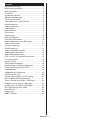 2
2
-
 3
3
-
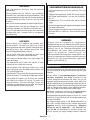 4
4
-
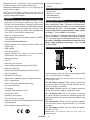 5
5
-
 6
6
-
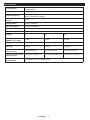 7
7
-
 8
8
-
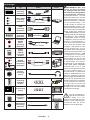 9
9
-
 10
10
-
 11
11
-
 12
12
-
 13
13
-
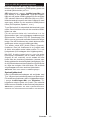 14
14
-
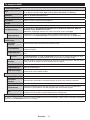 15
15
-
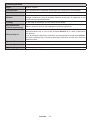 16
16
-
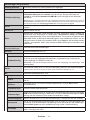 17
17
-
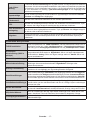 18
18
-
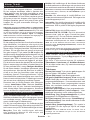 19
19
-
 20
20
-
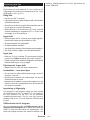 21
21
-
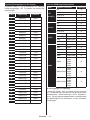 22
22
-
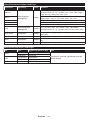 23
23
-
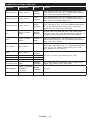 24
24
-
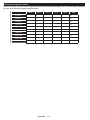 25
25
-
 26
26
-
 27
27
-
 28
28
-
 29
29
-
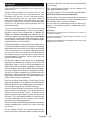 30
30
-
 31
31
-
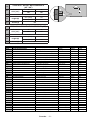 32
32
-
 33
33
-
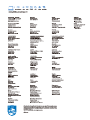 34
34
Andra dokument
-
Salora SMART48LED-Wifi Operating Instructions Manual
-
Luxor LED32CX Användarmanual
-
Andersson LED2242FDC PVR Användarmanual
-
Panasonic TX43FS350E Bruksanvisningar
-
Panasonic TX49DS352E Bruksanvisningar
-
Panasonic TX32E303E Bruksanvisningar
-
Luxor LVN39DLBMS Operating Instructions Manual
-
Panasonic TX65CW324 Bruksanvisningar
-
Panasonic TX55CW324 Bruksanvisningar
-
Panasonic TX55GX625E Bruksanvisningar